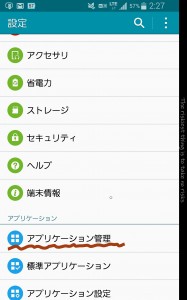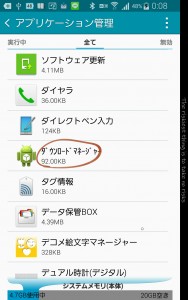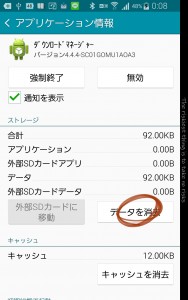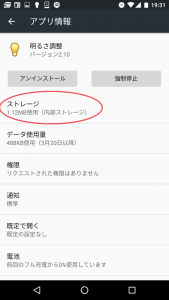アプリケーションのデータ削除というのは、限られた場面でのみ使用します。
というのも、通常のアプリであればアンインストールし、再インストールすることができるからです。
アプリのアンインストールではなく、あえてデータ削除を行うというのはプリインストールアプリのデータを消したい場合がほとんどだと思います。
プリインストールアプリの中にはアンインストールすることができないものもありますので、そういった時にデータ削除が必要になるということです。
この他にはGooglePlayでもう公開していないアプリや元々マーケット外からインストールしているアプリの場合は、アンインストールしてしまうと再インストールすることが難しいという状況も考えられるため、アプリのデータ削除を行うということも考えられます。
-操作前の注意事項-
■データの削除をするとそのアプリに関するデータは消滅します。
■プリインストールアプリの中にはデータ削除をしてはいけないものもありますので、わからない方は削除しないでください。
■重要なものは事前にバックアップを実施してください。
■データの削除をするとそのアプリに関するデータは消滅します。
■プリインストールアプリの中にはデータ削除をしてはいけないものもありますので、わからない方は削除しないでください。
■重要なものは事前にバックアップを実施してください。
アプリのデータ削除方法
手順1
まずは本体設定を開きます。
手順2
アプリケーション管理をタップします。
手順3
データ削除を実行したいアプリを選択します。
※今回はダウンロードマネージャーを例にご紹介していますが、これ以外の何に使っているかわからないアプリをむやみにデータ削除してしまうと本体の動作に影響を与えることがありますので、ご注意ください。
※今回はダウンロードマネージャーを例にご紹介していますが、これ以外の何に使っているかわからないアプリをむやみにデータ削除してしまうと本体の動作に影響を与えることがありますので、ご注意ください。
手順4
キャッシュを削除をタップするとアプリのキャッシュ削除は完了します。アプリによってはキャシュが少しのこることもありますが、問題ありません。間違ってデータ削除をタップしないようにご注意ください。
画面の表示がこの画像とかなり異なる場合は以下の補足をご覧ください。
画面の表示がこの画像とかなり異なる場合は以下の補足をご覧ください。
補足
筆者のNexus 5X(Android6.0)では以下のような画面になっています。この場合はストレージをタップすることによってデータ削除の画面に切り替わりますのでそちらからデータ削除を実行してください。
 スマホのこころ
スマホのこころ